
发布时间:2021-12-11 14: 44: 25
品牌型号:LENOVO 80T3
系统:Windows 10 专业版 64-bit
软件版本:MindManager 21
实验流程图能够对实验过程进行高效整理,以一些特定的连接符号的方式将实验的各个步骤进行串联,方便读者查阅。实验流程图可以用来表示某零件的制作工艺流程,也可以用来表示物理、化学、生物等学科的实验流程,因此其应用范围是十分广泛的。
一、实验流程图用什么软件做
1.迅捷画图
迅捷画图是一款常见的能够用来制作实验流程图的软件,其效果图如下所示。
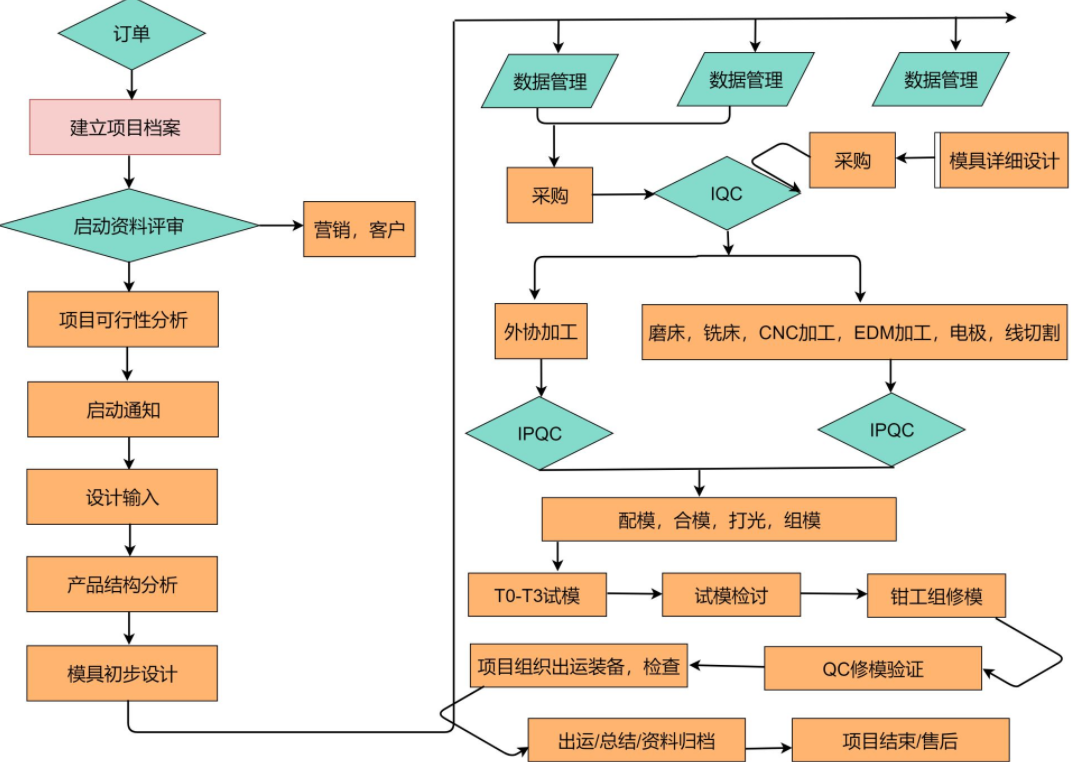
2.visio
visio是一款常见的能够用来制作实验流程图的软件,其效果图如下所示。
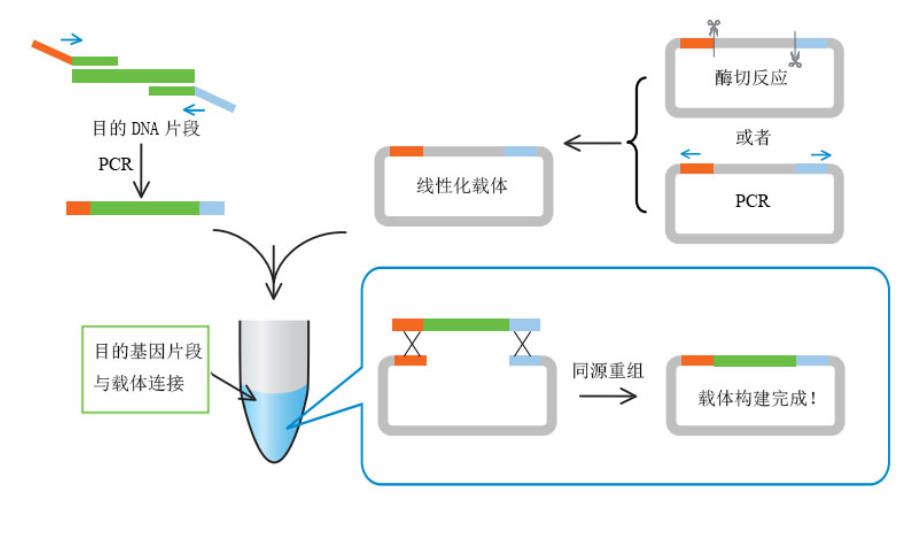
3.爱莫流程图
爱莫流程图是一款常见的能够用来制作实验流程图的软件,其效果图如下所示。
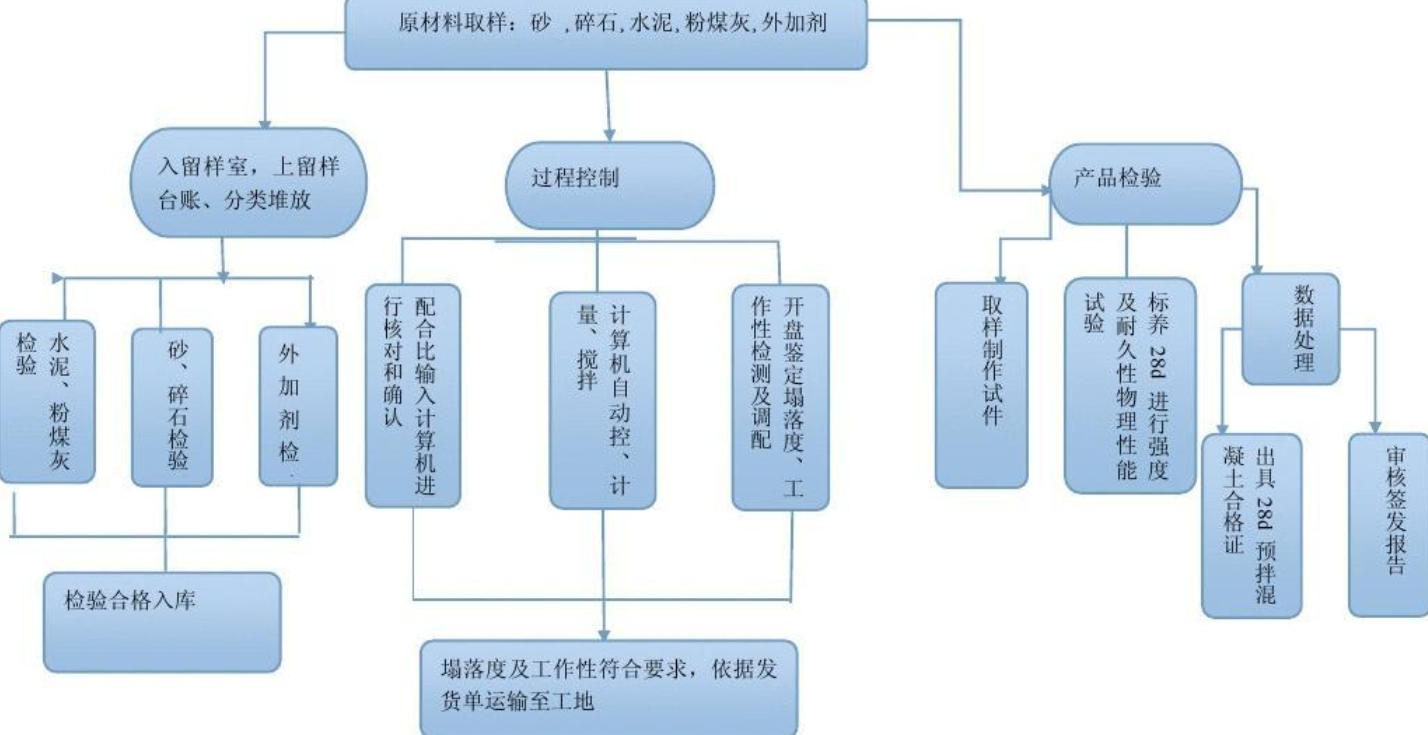
4.MindManager 21
MindManager 21是一款常见的能够用来制作实验流程图的软件,其效果图如下所示。
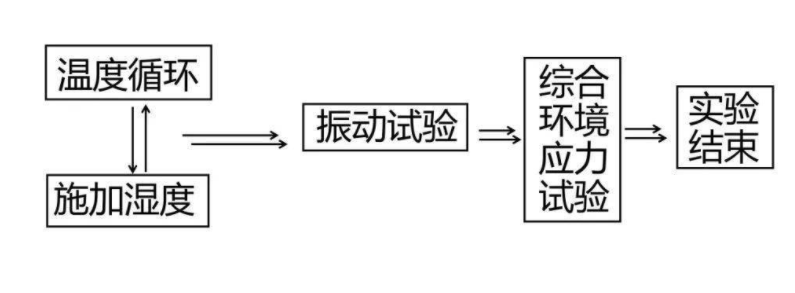
二、实验流程图怎么画
下面我们以mindmanager为例来介绍一下实验流程图怎么画。首先打开MindManager 21软件,点击左侧的“新建”,就能看到有许多个空白模板可以挑选。
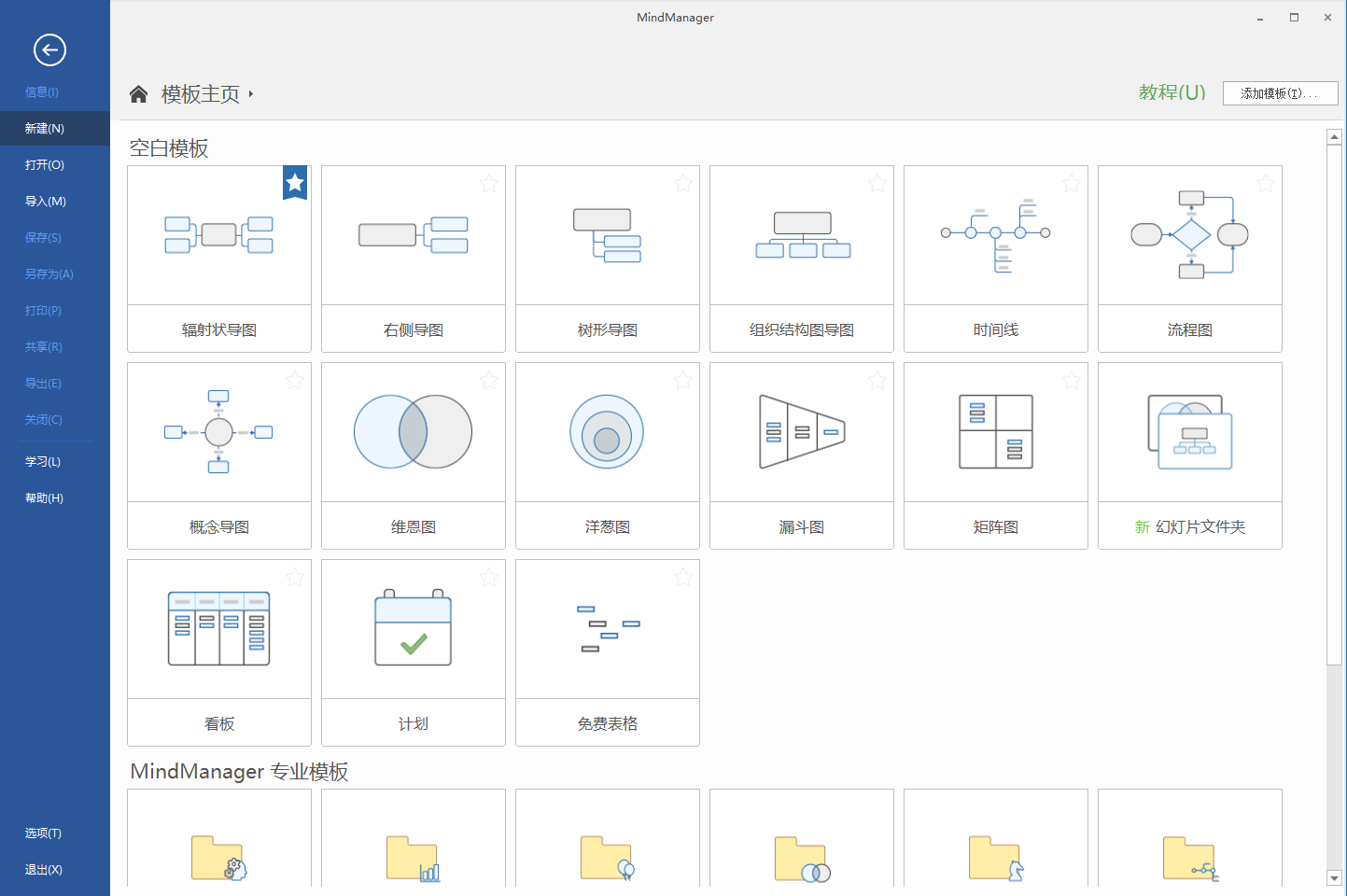
然后点击下面的“流程图”,再点击“创建导图”。
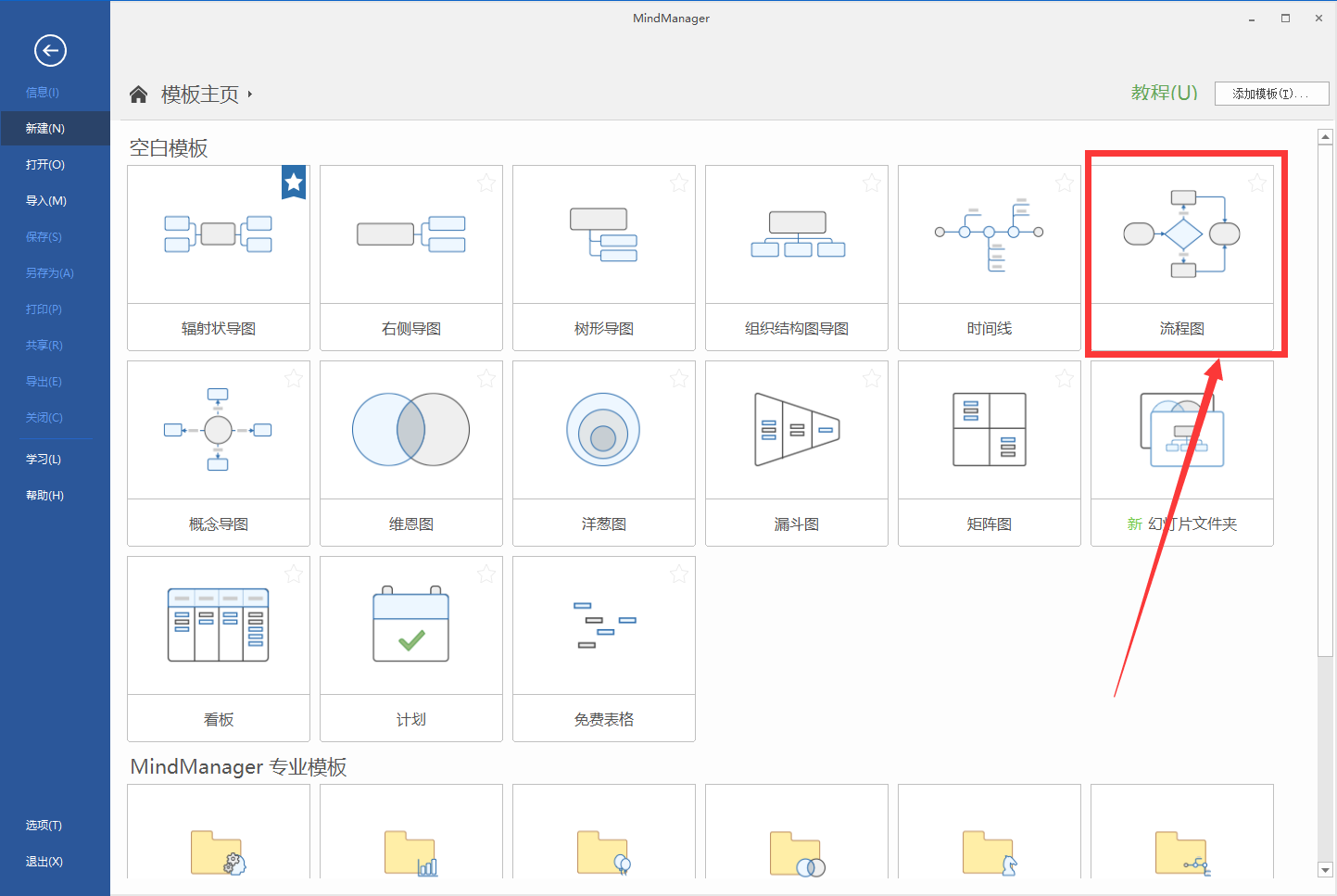
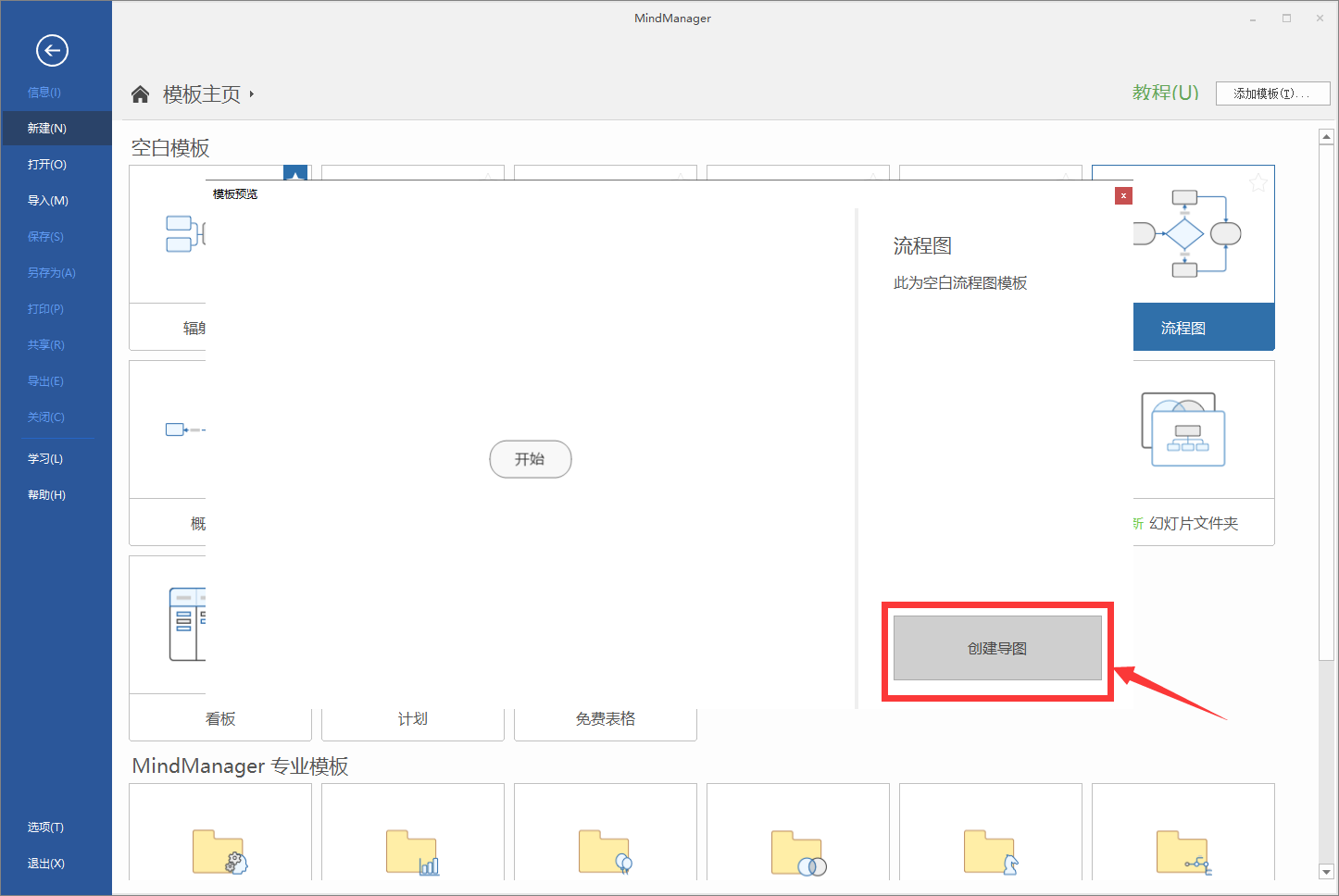
鼠标左键点击“开始”后,再点击右面的“+”图标或按键盘回车键,然后选择箭头的长度后,再点击鼠标左键,就自动显示下一个主题。
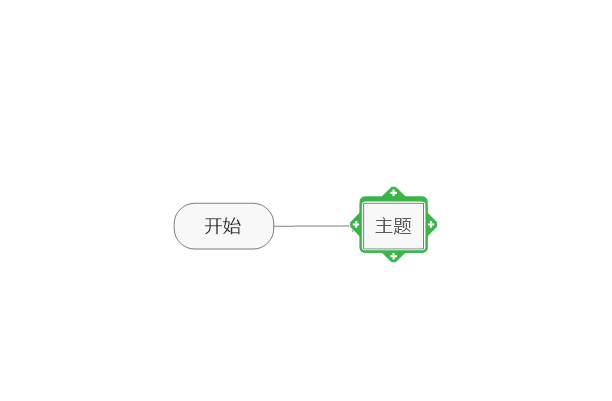
如果需要对主题内容进行修改,也很简单,只需要双击某个主题,然后直接输入内容即可。
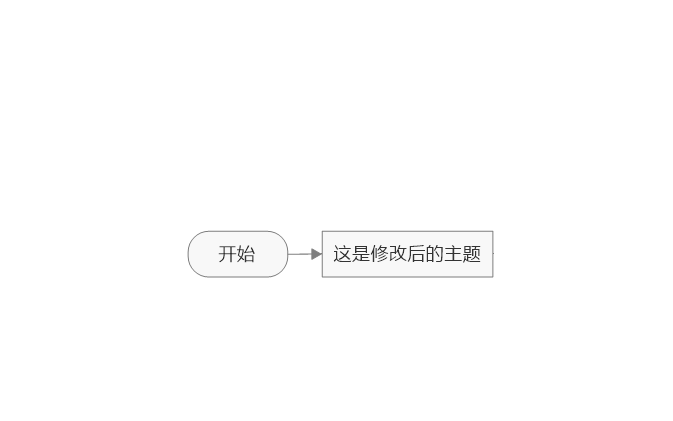
在各个主题下面还可以添加若干个副主题,如图10所示。

还可以对某一主题的样式进行修改:鼠标选中某一个主题,然后点击鼠标右键,选择“主题形状”,就可以选择你自己喜欢的主题形状了。还可以对某一个主题的填充色、线条颜色等方面进行自主设置。
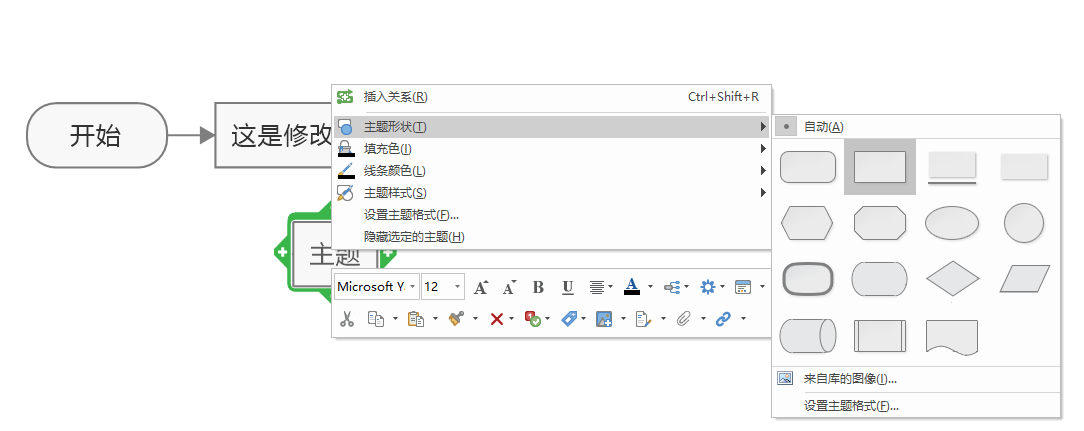
以上为各位介绍了关于使用MindManager 21软件制作一张赏心悦目的实验流程图的过程,大家都学会了吗?其实MindManager 21还有许多实用的小技巧等待着你去发现哟,想了解更多详情的话可登陆软件中文网进行了解。
作者:落花
展开阅读全文
︾